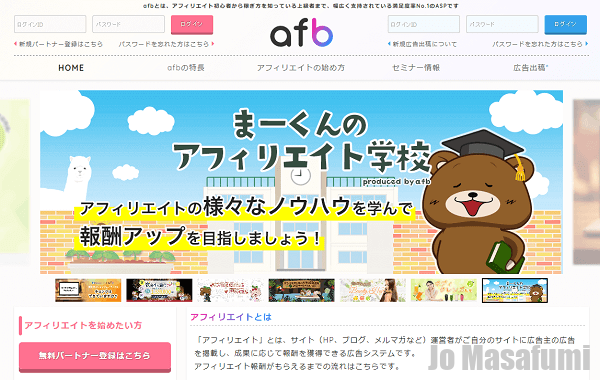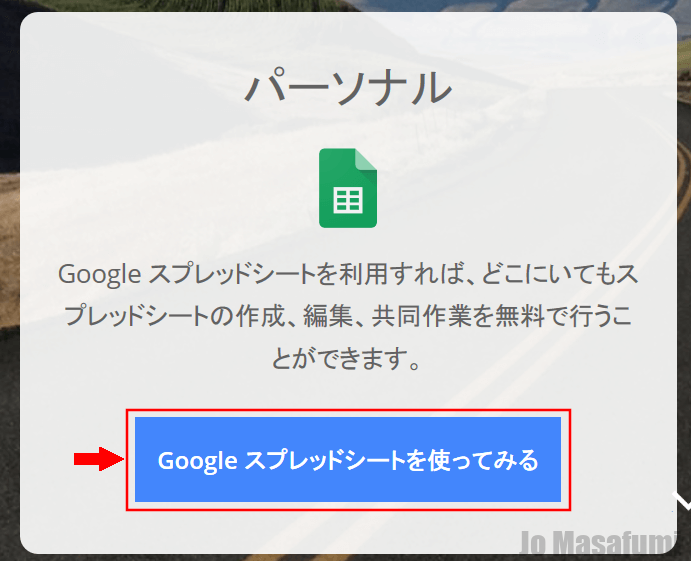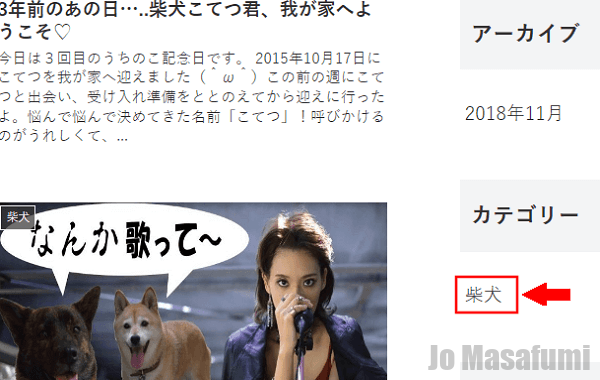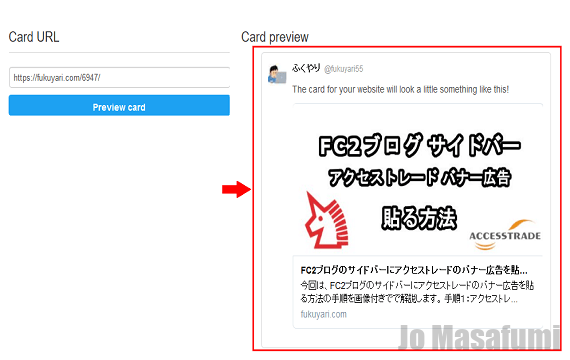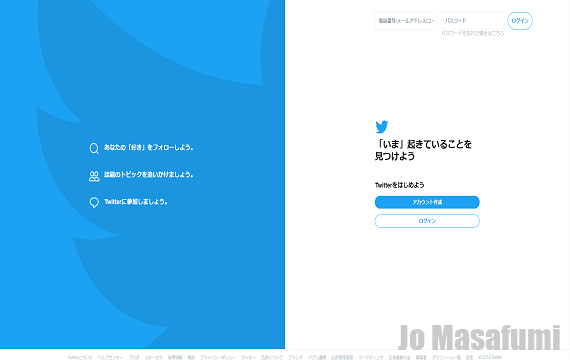
次は、パソコンでツイッターアカウント作成をします。
パソコンでツイッターアカウント作成 作業手順
ツイッタのサイトを開きます。
↓
https://twitter.com
右側の「アカウント作成」を押します。

「かわりにメールアドレスを登録する」を押します。
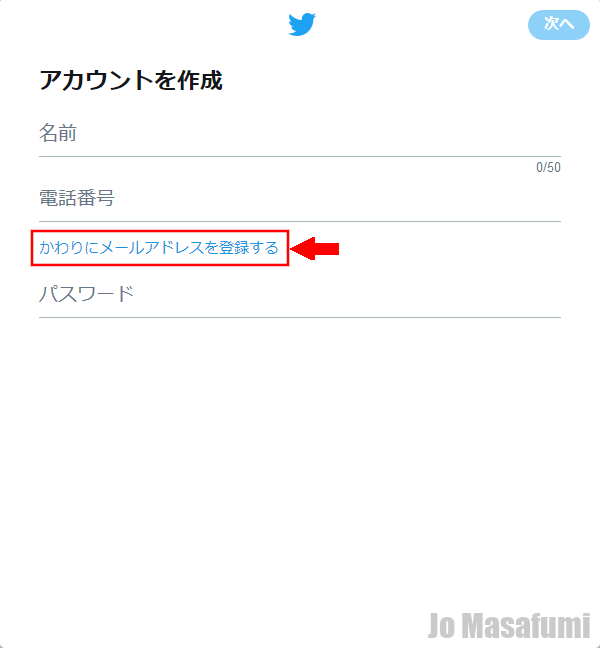
「名前」、「メールアドレス」、「パスワード」を入力します。
右上の
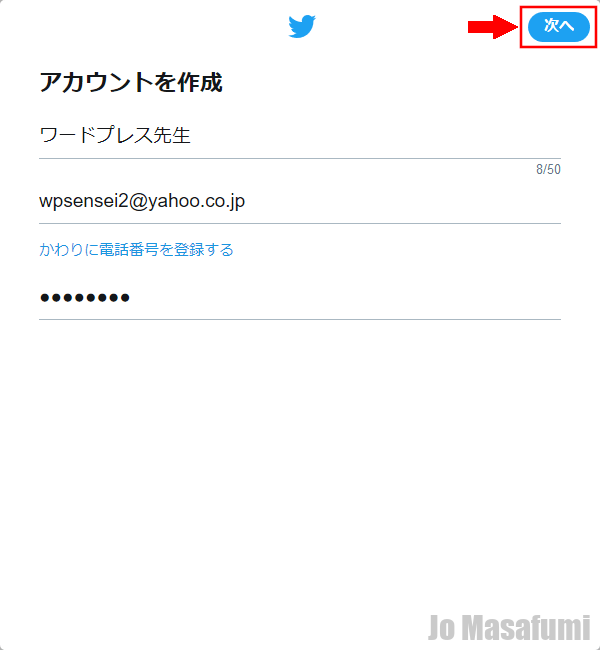
右上の「今はしない」を押します。
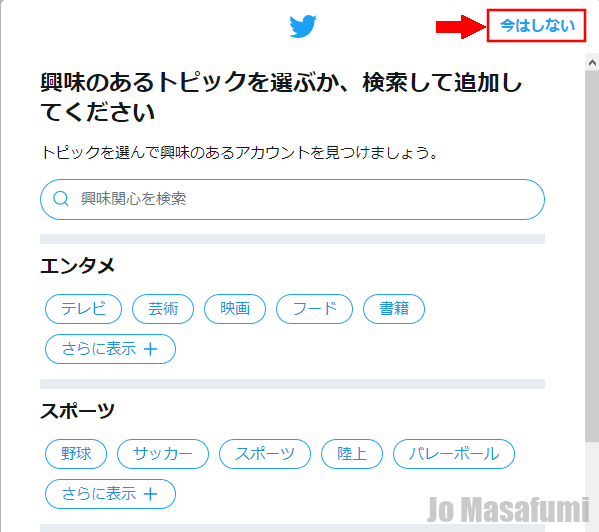
右上の「今はしない」を押します。

下側の「今はしない」を押します。
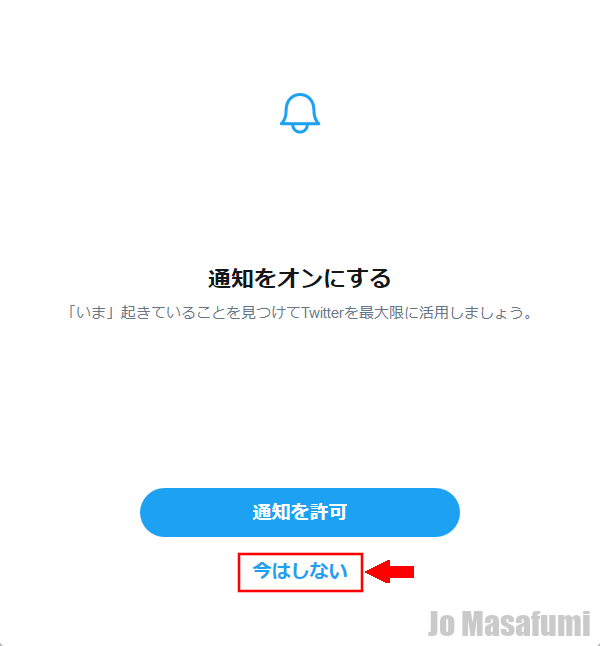
自分の登録したメールアドレスを開きます。
Yahooメールで登録した人は、下記から開きます。
↓
https://login.yahoo.co.jp
Gmailで登録した人は、下記から開きます。
↓
https://www.google.com/gmail/
「Twitter」から届いたメールを開きます。
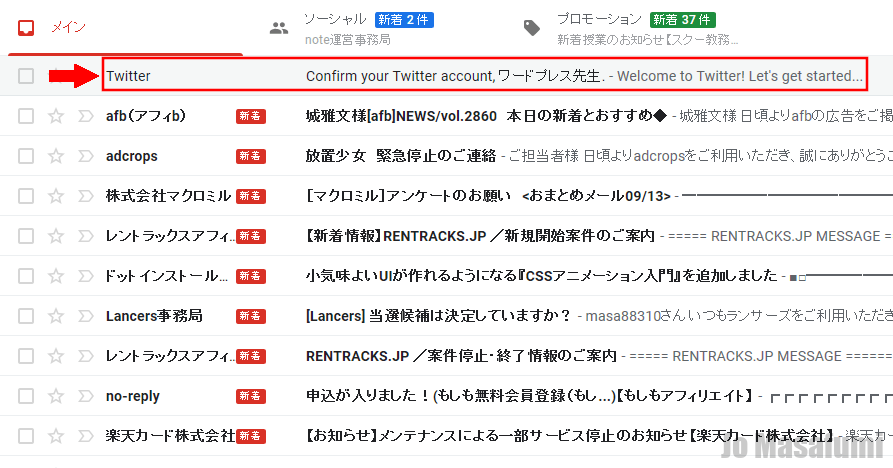
「今すぐ確認する」を押します。
英語の表示の場合は、「Cnfirm now」を押します。
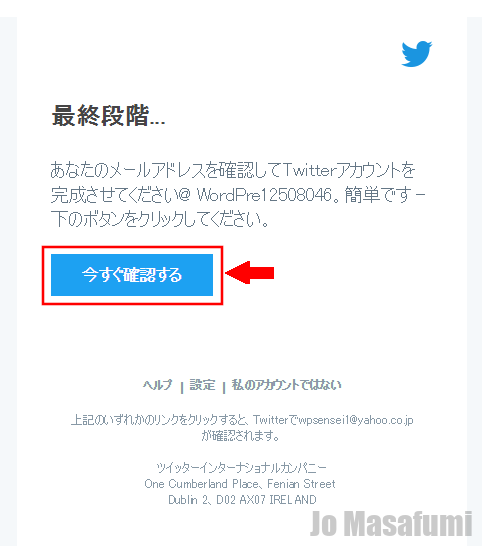
右上の「人型マーク」を押します。
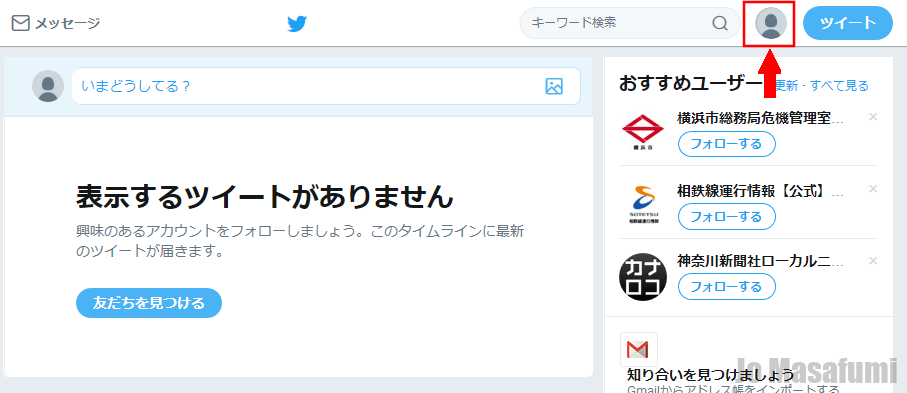
「設定とプライバシー」を押します。
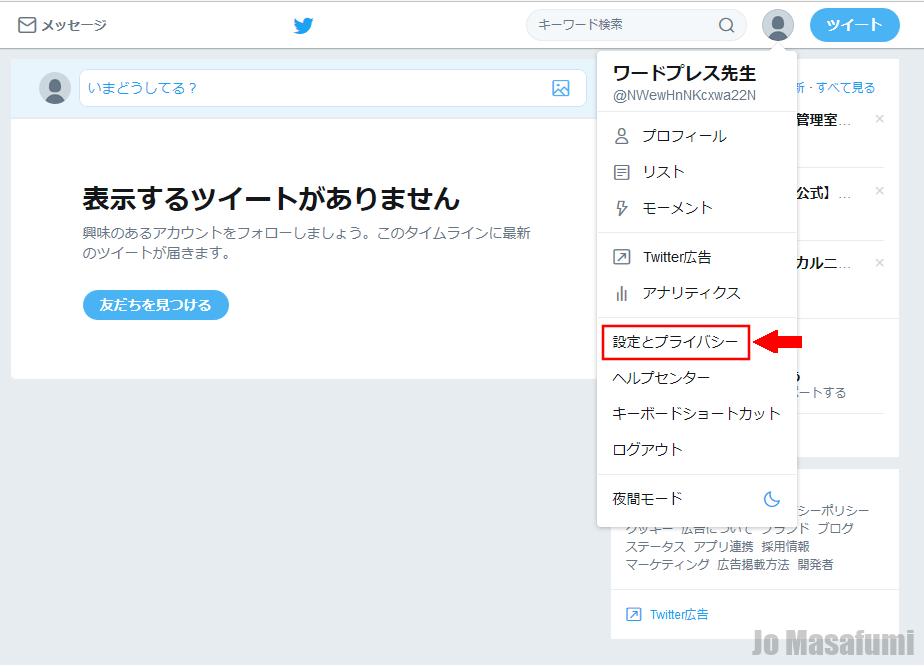
「ユーザー名」をわかりやすい名前に変更します。
ユーザー名は、何でも大丈夫ですが、アルファベットと数字しか使えません。

一番下の「変更を保存」を押します。

「パスワード」を入力します。
「変更を保存」を押します。
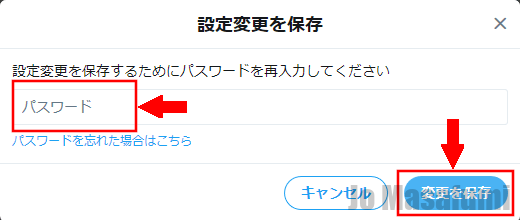
パソコンでツイッターアカウント作成は、完了です。